跟我学HP QTP功能测试工具——如何破解和启动UFT程序
跟我学HP QTP功能测试工具——自动化测试技术及UFT工具概述

1.1跟我学HP QTP功能测试工具——自动化测试技术及UFT工具概述1.1.1自动化测试相关技术概述1、人工测试非常浪费时间而且需要投入大量的人力(1)人工测试的主要不足之处使用人工测试的结果,往往是在应用程序交付前,无法对应用程序的所有功能都作完整的测试。
(2)自动化测试的主要优点可部分地替代人工的测试过程,能重复不断地执行,能精确判断数值和字符对象。
因此,使用自动化测试工具可以加速整个测试的过程,并且建置完新版本的应用程序或网站后,可以重复使用测试脚本进行测试。
应用自动化测试工具可以自动地产生数据,自动地打开应用程序,自动地查找控件,自动地输入数据,自动地操作控件,自动地收集测试结果,自动地与预期结果进行比较等。
2、应用自动化测试工具软件UFT所体现出的主要优点采用相关的自动化测试工具如UFT等执行相关的测试,就与人工测试一样。
因为UFT 会仿真鼠标的动作与键盘的输入,但UFT比人工测试快了很多。
(1)快速——UFT执行测试比人工测试速度快多了。
(2)可靠—— UFT每一次的测试都可以正确的执行相同的动作,可以避免人工测试的错误。
(3)可重复—— UFT可以重复执行相同的测试。
(4)可程序化—— UFT可以以程序的方式,撰写复杂的测试脚本,以带出隐藏在应用程序中的信息。
(5)广泛性—— UFT可以建立广泛的测试脚本,涵盖应用程序的所有功能。
可再使用 UFT 可以重复使用测试脚本,即使应用程序的使用接口已经改变。
但要注意的是,HP UFT是基于GUI层面的功能测试工具。
目前也还有基于代码层面的功能测试工具——这些功能测试工具主要是一些单元测试相关的工具,例如JUnit、NUnit、MSTest等。
这些工具直接访问被测试的应用程序的代码,对其中的类和函数进行调用,输入各种测试数据,检查函数的返回值,通过比较返回值与期待的值是否一致来判断测试是否通过。
当然,目前也还有许多基于浏览器和DOM对象模型开发的Web页面自动化测试工具,例如Selenium、Watir(/projects/Watij/files/)等,这些测试工具直接访问Web浏览器,利用脚本语言操纵浏览器和Web页面中包含的DOM对象,从而达到模拟用户控制浏览导航、页面元素的操纵等效果,并且直接获取DOM对象的属性,从而获得Web页面元素的各种属性,通过这些属性可判断测试步骤的结果是否正确。
QTP(UFT)手册要点

1QTP安装注意事项:1.1 取消IE脚本调试功能使用QTP时,取消IE中的“脚本调试功能”。
在安装QTP时,系统检测到IE的“脚本调试功能”没有被禁止的话,会弹出下图对话框:第一个选项:系统会自动对IE选项进行设置第二个选项:测试人员在运行QTP之前,手动在IE中取消该功能(设定步骤是:工具—>Internet选项—>高级—>浏览—>禁止调试脚本)1.2 安装Mircosoft Script DebuggerMircosoft Script Debugger是QTP用来调试脚本的工具,QTP在安装时检测到机器中没有装的话,弹出下图对话框:1.3 QTP的LicenseQTP为用户提供两种类型的License,演示版是单机版的试用类型单机版:Seat License 是一种单机安装的License,每一个安装了Seat License的QTP的机器都必须有一个单独的Seat License。
网络版:Concurrent License 是一种网络共享License,只要在一台机器上安装了Concurrent License服务器和相应的Concurrent License,网络内的任何一台机器都可以通过网络运行QTP,能够管理的用户数有Server的License决定。
1.4 QTP的插件QTP测试不同应用时,需要不同的插件支持,否则无法识别程序中的特殊控件。
QTP为用户集成了ActiveX Controls,VisualBasic,Web三种插件,如下图:用户可以根据需要选择安装哪类插件,需要这三种之外的插件需要单独安装。
1.5 启动QTP开始—》程序—》Quick Test Professional—》Quick Test Professional,打开QTP的AddinManager对话框,显示了目前已经安装了的插件,可以单击插件前面的复选框加载测试中要用到的插件。
跟我学HP QTP功能测试工具——如何下载和安装HP QTP功能测试工具
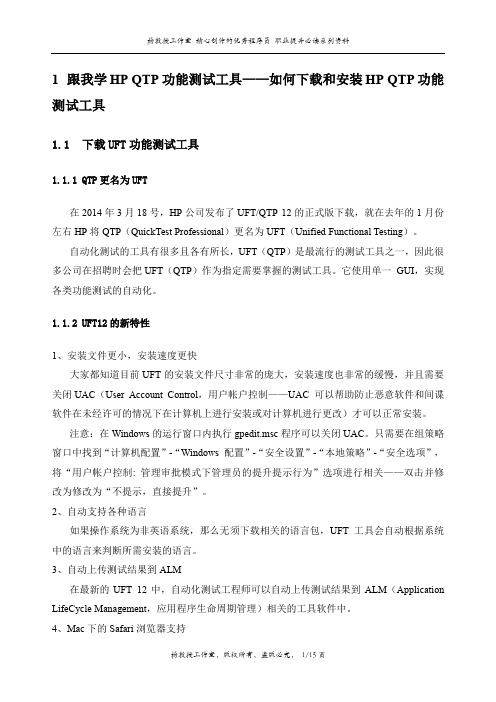
1跟我学HP QTP功能测试工具——如何下载和安装HP QTP功能测试工具1.1下载UFT功能测试工具1.1.1QTP更名为UFT在2014年3月18号,HP公司发布了UFT/QTP 12的正式版下载,就在去年的1月份左右HP将QTP(QuickTest Professional)更名为UFT(Unified Functional Testing)。
自动化测试的工具有很多且各有所长,UFT(QTP)是最流行的测试工具之一,因此很多公司在招聘时会把UFT(QTP)作为指定需要掌握的测试工具。
它使用单一GUI,实现各类功能测试的自动化。
1.1.2UFT12的新特性1、安装文件更小,安装速度更快大家都知道目前UFT的安装文件尺寸非常的庞大,安装速度也非常的缓慢,并且需要关闭UAC(User Account Control,用户帐户控制——UAC 可以帮助防止恶意软件和间谍软件在未经许可的情况下在计算机上进行安装或对计算机进行更改)才可以正常安装。
注意:在Windows的运行窗口内执行gpedit.msc程序可以关闭UAC。
只需要在组策略窗口中找到“计算机配置”-“Windows 配置”-“安全设置”-“本地策略”-“安全选项”,将“用户帐户控制: 管理审批模式下管理员的提升提示行为”选项进行相关——双击并修改为修改为“不提示,直接提升”。
2、自动支持各种语言如果操作系统为非英语系统,那么无须下载相关的语言包,UFT工具会自动根据系统中的语言来判断所需安装的语言。
3、自动上传测试结果到ALM在最新的UFT 12中,自动化测试工程师可以自动上传测试结果到ALM(Application LifeCycle Management,应用程序生命周期管理)相关的工具软件中。
4、Mac下的Safari浏览器支持UFT 12可以测试远程Mac系统上的Safari,目前还不清楚此功能是否需要UFT Mobile 插件还是原生支持,如果是前者那么意义不大。
跟我学HP QTP功能测试工具——某个系统登录功能的测试用例设计示例

真正能够保证产品质量的是开发人员而不是测试。在一个完整的软件工程周期中,开 发人员从建设的角度保证产品质量,测试人员从破坏的角度检验产品质量。如果在测试用 例执行环节提交了成百上千的 bug,即便最终每个 bug 都被修复,新产生的 bug 数量一直
1.1.3 登录在易用性方面的测试需求
1、系统的 UI 界面的美观程度 2、页面中的按扭的设置和排列位置是否合理 3、输入提示页面的色彩和提示信息的内容是否人性化 4、错误提示信息的准确性 5、验证码的防机器识别的程度
1.1.4 系统登录用例设计的目的
1、该用例用来测试在系统登录界面用户能否正常登录 测试用例分为 Positive Test Case 和 Negative Test Case 两种,分别用来测试产品是否完
操作者如果输错了登录的相关账号信息,系统应该要跳转到相关的错误提示信息页面 中;而如果输入了正确的登录账号信息,则系统应该自动跳转到相应的页面(是响应页面 而不是单纯的跳到系统的主页) 5、对于多用户同账号登陆的情况,系统是不允许的 6、账号和密码位数的检查,强制输入超过规定长度的字符,比如利用复制粘贴等 7、出现各种情况再次进行系统登陆
杨教授工作室 精心创作的优秀程序员 职业提升必读系列资料
1 跟我学 HP QTP 功能测试工具——某个系统登录功能的测试用例 设计示例
1.1 登录功能测试
1.1.1 系统登录的功能测试需求
1、只有输入正确的用户名和密码登陆系统后,才认为是正确的系统登录 2、错误的用户名错误的密码、正确的用户名错误的密码、错误的用户明错误的密码,弹出 相应的提示信息 3、提示信息是否正确 4、页面跳转的测试
QTP工具使用培训_基础应用

QTP工具使用培训_基础应用QTP (Quick Test Professional) 是一款功能强大的自动化测试工具,用于自动化执行软件功能测试和回归测试。
在这篇文章中,我将简要介绍QTP工具的基本应用和使用培训。
1.脚本录制和回放:QTP可以通过录制用户在应用程序上的操作来创建测试脚本,并可以回放这些脚本以执行测试。
录制和回放功能可以大大减少测试工作的时间和工作量。
2.对象识别和操作:QTP可以通过对象识别机制自动识别应用程序的各种用户界面元素,如按钮、文本框、复选框等,并可以对这些元素执行各种操作,如输入文本、点击按钮等。
3. 数据驱动测试:QTP可以从外部数据源(如Excel文件、数据库等)获取测试数据,并将这些数据应用于测试脚本,从而实现数据驱动的自动化测试。
4.条件和循环:QTP提供了条件和循环语句,可以根据不同的条件执行不同的操作,或者在特定条件下重复执行一些操作。
这使得测试脚本的编写更加灵活和复杂。
5.错误处理和异常处理:QTP可以捕捉和处理测试中的错误和异常情况,以便及时发现问题并采取相应的措施。
错误处理和异常处理功能可以保证测试的稳定性和可靠性。
以上仅是QTP工具的基本应用,QTP还提供了许多其他高级功能,如断言、日志记录、控制流程等。
要熟练地使用QTP工具,通常需要参加相关的培训课程。
1.QTP工具介绍:培训课程开始时,会对QTP工具进行详细介绍,包括其功能特点、适用范围、安装和配置等方面的内容。
学员可以通过这部分课程了解QTP工具的基本知识。
2.脚本录制和回放:接下来,学员将学习如何使用QTP工具进行脚本录制和回放。
培训课程会详细介绍录制和回放功能的使用方法,并提供实际的案例来进行演示和讲解。
3.对象识别和操作:学员将学习如何使用QTP工具进行对象识别和操作。
培训课程会教授学员如何使用对象识别器对应用程序进行对象识别,并演示和讲解如何对各种界面元素进行操作。
4.数据驱动测试:培训课程将介绍如何使用QTP工具进行数据驱动测试。
跟我学HP QTP功能测试工具——如何设置检查点和测试参数化

1跟我学HP QTP功能测试工具——如何设置检查点和测试参数化1.1设置检查点和测试参数化1.1.1设置检查点1、检查点的主要作用——实现测试验证的自动化在一个自动化测试中如果没有检查点,那这个自动化测试是没有多大意义的。
自动执行脚本,我们要通过检查点的验证结果来查看每个测试点是否达成了预期的结果从而验证测试结果的正确性。
因此,验证点是自动化测试过程中的关键——因为如果只是实现了测试执行的自动化,而没有实现测试验证的自动化,这并不是真正的自动化测试。
因此,可以通过提供和设置检查点实现测试验证的自动化过程。
当添加了一个检查点时,UFT会将检查点添加到关键字视图中的当前行并在编辑器视图中添加一条“检查检查点”语句。
2、“检查点”进行验证的主要实现原理在UFT中应用“检查点”进行验证的主要实现原理是将对象的指定属性的当前值与该属性的期望值进行比较,而在运行测试脚本时,UFT会将检查点的期望结果与当前实际的结果进行比较。
如果测试结果不相匹配,检查点就会失败、并且在“测试结果”窗口中都可以查看到对各种检查点的验证结果信息。
3、UFT中所支持的各种形式的检查点在“设计”主菜单内的“检查点”子菜单内提供有插入各种形式的检查点的功能子菜单项目。
4、添加标准的检查点(1)主要的作用通过向测试脚本或组件中添加标准检查点,可以对不同版本的应用程序或网站中的对象属性值进行比较。
可以使用标准检查点来检查网站或应用程序中的对象属性值。
标准检查点将对录制期间捕获的对象属性的预期值,与运行会话期间对象的当前值进行比较。
(2)添加标准的检查点可以在录制过程中进行添加或录制结束后,向测试脚本中添加相关的检查点。
只需要在“Active Screen”活动屏幕窗口中点击列表中的需要添加检查点所在某个测试步骤所在的位置,右键点击菜单中的“insert standard checkpoin”插入标准检查点子菜单项目,将显示出如下的插入选择点的类型的弹出菜单。
QTP11破解方法及试用30天的脚本
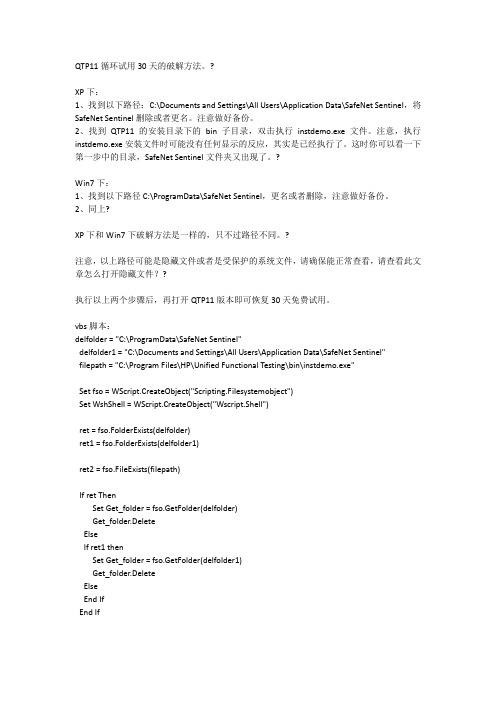
QTP11循环试用30天的破解方法。
?XP下:1、找到以下路径:C:\Documents and Settings\All Users\Application Data\SafeNet Sentinel,将SafeNet Sentinel删除或者更名。
注意做好备份。
2、找到QTP11的安装目录下的bin子目录,双击执行instdemo.exe文件。
注意,执行instdemo.exe安装文件时可能没有任何显示的反应,其实是已经执行了。
这时你可以看一下第一步中的目录,SafeNet Sentinel文件夹又出现了。
?Win7下:1、找到以下路径C:\ProgramData\SafeNet Sentinel,更名或者删除,注意做好备份。
2、同上?XP下和Win7下破解方法是一样的,只不过路径不同。
?注意,以上路径可能是隐藏文件或者是受保护的系统文件,请确保能正常查看,请查看此文章怎么打开隐藏文件??执行以上两个步骤后,再打开QTP11版本即可恢复30天免费试用。
vbs脚本:delfolder = "C:\ProgramData\SafeNet Sentinel"delfolder1 = "C:\Documents and Settings\All Users\Application Data\SafeNet Sentinel" filepath = "C:\Program Files\HP\Unified Functional Testing\bin\instdemo.exe"Set fso = WScript.CreateObject("Scripting.Filesystemobject")Set WshShell = WScript.CreateObject("Wscript.Shell")ret = fso.FolderExists(delfolder)ret1 = fso.FolderExists(delfolder1)ret2 = fso.FileExists(filepath)If ret ThenSet Get_folder = fso.GetFolder(delfolder)Get_folder.DeleteElseIf ret1 thenSet Get_folder = fso.GetFolder(delfolder1)Get_folder.DeleteElseEnd IfEnd IfIf ret2 ThenWshShell.Exec filepathMsgBox "success!"Elsedofilepath = InputBox("请输入UFT安装路径中bin文件夹的完整路径","参数输入","C:\Program Files\HP\Unified Functional Testing\bin\")If filepath <>"" thenIf DoSet(filepath,WshShell) thenExit doElseEnd IfElseExit doEnd IfloopEnd IfSet Get_folder = NothingSet WshShell = NothingSet fso = NothingFunction DoSet(filepath,WshShell)check = right(filepath,1)If check="\" thenfilepath = filepath&"instdemo.exe"Elsefilepath = filepath&"\instdemo.exe"End Ifret3 = fso.FileExists(filepath)If ret3 thenWshShell.Exec filepathMsgBox "success!"DoSet = trueElseMsgBox "输入的路径下不存在instdemo.exe"DoSet = falseEnd IfEnd Function。
跟我学HP QTP功能测试工具——应用UFT的基本工作流程
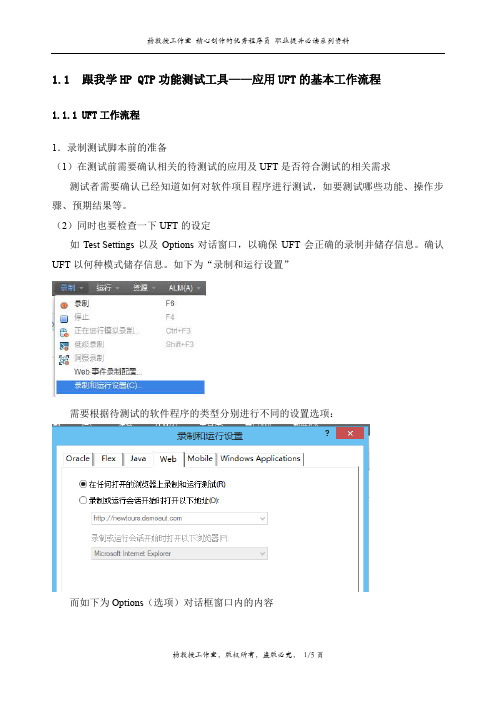
1.1跟我学HP QTP功能测试工具——应用UFT的基本工作流程1.1.1UFT工作流程1.录制测试脚本前的准备(1)在测试前需要确认相关的待测试的应用及UFT是否符合测试的相关需求测试者需要确认已经知道如何对软件项目程序进行测试,如要测试哪些功能、操作步骤、预期结果等。
(2)同时也要检查一下UFT的设定如Test Settings以及Options对话窗口,以确保UFT会正确的录制并储存信息。
确认UFT以何种模式储存信息。
如下为“录制和运行设置”需要根据待测试的软件程序的类型分别进行不同的设置选项:而如下为Options(选项)对话框窗口内的内容(3)制定测试计划主要涉及如何对应用程序进行测试,要测试哪些功能、操作步骤、输入数据和期望的输出数据等。
需要操作哪些界面或者需要应用到哪些控件。
2、录制测试脚本利用UFT先进的对象识别、鼠标和键盘监控机制来录制测试脚本,测试人员只需要模拟用户的操作,像执行手工测试的测试步骤一样操作被测试应用程序的界面即可操作待测试的应用程序或浏览网站时,UFT会在Keyword View 中以表格的方式显示录制的操作步骤。
每一个操作步骤都是使用者在录制时的操作,如在网站上点击了链接,或在文本框中输入的信息。
在录制过程中,可能需要多次进行调整、调试脚本以满足最终的测试要求。
3、增强测试脚本在测试脚本中加入检查点,可以检查网页的链接、对象属性、或者字符串,以验证待测试的程序功能是否正确。
因此,需要编辑所录制的测试脚本——主要包括调整测试步骤、编辑测试逻辑、插入检查点(CheckPoint)、添加测试输出信息、添加注释等。
另外,为了能够进行更复杂的测试,也可能需要将录制的测试脚本中的固定值以参数取代,使用多组的数据分别测试目标程序,或者使用逻辑或者条件判断式等。
4、对测试脚本进行调试修改过测试脚本后,需要对测试脚本进行调试以找出各种可能的错误——如程序代码的语法和逻辑方面的错误,以确保测试脚本能正常并且流畅的执行。
- 1、下载文档前请自行甄别文档内容的完整性,平台不提供额外的编辑、内容补充、找答案等附加服务。
- 2、"仅部分预览"的文档,不可在线预览部分如存在完整性等问题,可反馈申请退款(可完整预览的文档不适用该条件!)。
- 3、如文档侵犯您的权益,请联系客服反馈,我们会尽快为您处理(人工客服工作时间:9:00-18:30)。
1.1跟我学HP QTP功能测试工具——如何破解和启动UFT程序
1.1.1关于UFT/QTP 12破解与无限试用
1. 删除C:\ProgramData隐藏目录下的SafeNet Sentinel文件夹
注意:由于C:\ProgramData为隐藏目录,因此需要在Windows系统中打开隐藏显示目录方式的选项。
2、运行UFT安装目录下的bin\instdemo.exe
在Win8系统下一定要以管理员的身份运行该程序。
否则将会出现下面的错误提示信息:
3、重新运行QTP/UFT 12后即可恢复30天试用
如果点击其中的“安装许可证”按钮,将会出现下面的许可证选择的界面
如果选择“单机许可证”类型,然后再点击“下一步”按钮,将出现下面的安装许可证界面
而如果在“许可证警告”的对话框中,选择“继续”按钮,将出现下面的界面:
其中的“启动时显示”(Show on startup)的复选框不是是否要在下次启动UFT时显示出上图的画面。
也可以选择“工具”菜单内的“选项”子菜单内的“常规”页标签内“启动选项”(Startup Options)
内的“在启动时显示插件管理器”(Display Add-in Manager on Startup)进行设定。
1.1.2启动成功
1、启动UFT后首先出现需要加载哪些插件
UFT程序启动的过程中会出现加载状态图片。
然后出现“许可证警告”的提示信息窗口。
本示例将不安装许可证信息,因此直接点击“许可证警告”提示信息窗口内的“继续”按钮,将出现如下的插件管理器界面。
选择插件之后——见上面的示图(保证勾选Web add-in),然后再点击“确定”按钮,将可看到UFT的初始主界面了。
其中的“起始页”内的内容如下:
1.1.3UFT主窗口
1、UFT主窗口的布局
2、各个主要的功能按钮的作用说明
其中的“菜单栏”包含了UFT工具中的所有菜单命令项,而其中的“工具栏”主要是管理测试脚本常用的工具。
如下示图为主要的工具按钮的功能说明:
而其中的“测试工具栏”主要包含了在创建、管理测试脚本时要使用的按钮,如下示图为主要的工具按钮的功能说明:
“测试脚本管理窗口”则提供了两个可切换的窗口,分别通过图形化方式(关键字视图)和VBScript(编辑视图)脚本方式来管理测试脚本。
每次只能显示一类测试脚本视图,在View菜单中进行切换使用。
3、在“编辑器”和“关键字”视图之间进行切换
切换到关键字视图,即图形化方法显示。
而如果当前处于关键字视图,则选择“编辑器”子菜单可以切换到编辑器视图(也就是VBScript脚本显示视图——如果已经录制了测试过程)。
杨教授工作室精心创作的优秀程序员职业提升必读系列资料
或者点击两者的切换按钮,将实现在“编辑器”和“关键字”视图之间进行切换。
4、Data窗口的主要作用是用于参数化测试
窗口下方的数据(Data)窗口的主要作用是用于参数化测试。
杨教授工作室,版权所有,盗版必究,11/11页。
